如何执行有线 LAN 设置 (Windows)
最近更新 : 15-Feb-2010
发行编号 : 8200707600
解决方法
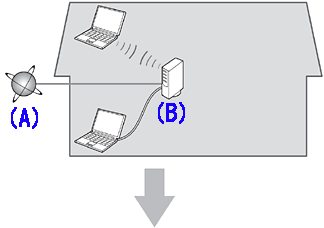
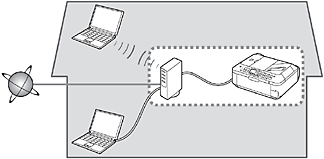
- 根据系统环境的不同,网络设备的配置、路由器功能、安装步骤以及安全设置可能会有所不同。有关详细资料,请参阅设备说明手册或联系其制造商。
- 在办公室环境下安装,请咨询网络管理员。
- 如果连接到未使用安全措施保护的网络,则存在将数据(如个人信息)泄露给第三方的风险。
- 不能同时通过无线和有线连接使用本机。
- 如果出现错误信息或网络连接时出现故障,请参阅印刷手册:(网络安装故障排除)。
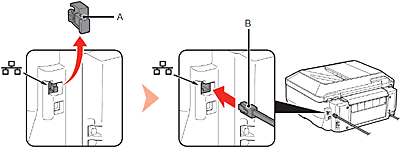


 或
或
 按钮(D)选择设备设置,然后按OK按钮。
按钮(D)选择设备设置,然后按OK按钮。
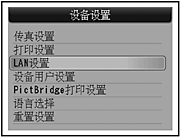
 或
或
 按钮(E)选择LAN设置,然后按OK按钮。
按钮(E)选择LAN设置,然后按OK按钮。
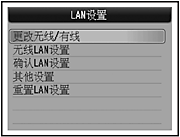
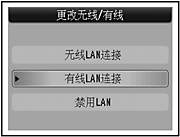
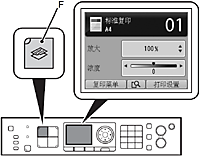
- 要通过连接到计算机使用本机,需要将包含驱动程序在内的软件复制(安装)到计算机的硬盘。安装过程大约需要20分钟。(根据计算机环境或要安装的应用程序软件数量,安装时间有所不同。)
- 屏幕基于Windows Vista Ultimate。
- 安装前退出所有运行的应用程序。
- 以管理员(或管理员组成员)的身份登录。
- 在安装过程中请勿切换用户。
- 在安装过程中可能需要连接互联网。可能会发生连接费用。请咨询互联网服务提供商。
- 在安装过程中可能需要重新启动计算机。按照屏幕上的说明进行操作,并且请勿在重新启动过程中取出安装光盘。一旦计算机重新启动,安装会继续进行。
- 如果安全性软件的防火墙功能已开启,可能出现Canon软件正在尝试访问网络的警告信息。如果出现该警告信息,将安全性软件设置为始终允许访问。

- 如果程序未自动启动,双击计算机或我的电脑中的光盘图标。光盘内容出现时,双击MSETUP4.EXE。
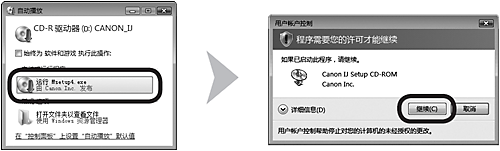
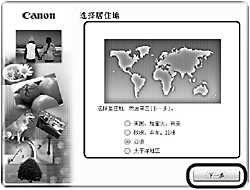
- 如果选择语言屏幕出现,选择一种语言,然后单击下一步。
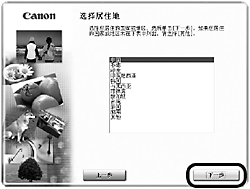
- 仅在3中的屏幕上选择了欧洲,中东,非洲或亚洲时才会显示。

- 如果想要选择特定项目进行安装,请单击自定义安装。
- 可以通过自定义安装安装XPS打印机驱动程序。安装XPS打印机驱动程序时,同时选择MP Drivers。
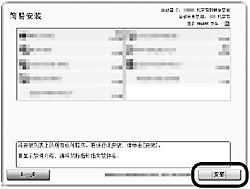
- 要安装Easy-WebPrint EX,需要在此步骤连接计算机到互联网。(需要安装Internet Explorer 7或更新版本。)如果不能连接到互联网,也可以稍后安装此软件。


- 如果显示打印机连接屏幕而不是以上屏幕,则在7中未正确选择连接方法。
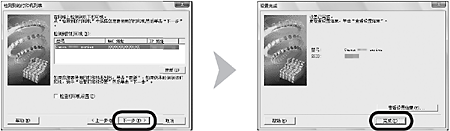
- 如果未检测到本机,则显示检查打印机设置对话框。请参阅印刷手册:"网络安装故障排除"。确保没有问题,然后在8中的屏幕上再次单击下一步。
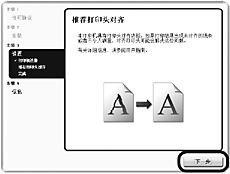
- 用户注册的必要信息
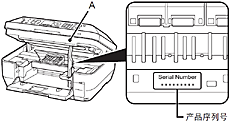
- 如果电源已开启,扫描单元(机盖)(A)打开时,打印头固定器会移动。
- 仅在选择居住地屏幕中选择了欧洲,中东,非洲时,才会显示用户注册屏幕。
- 如果Extended Survey Program屏幕出现
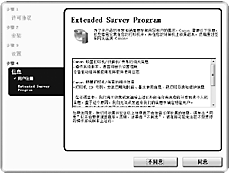
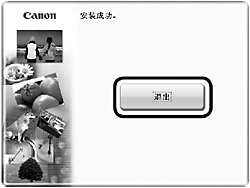
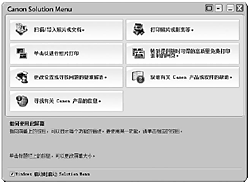
- 取出安装光盘并妥善保管。
- 根据购买时所在国家或地区的不同,Solution Menu上显示的按钮可能会不同。

























































































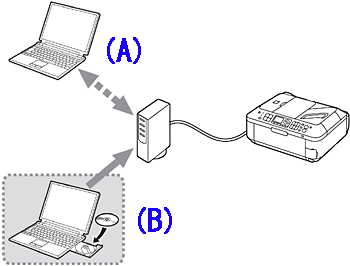



 返回
返回
 打印
打印
 分享
分享








 京公网安备 11010502037877号
京公网安备 11010502037877号